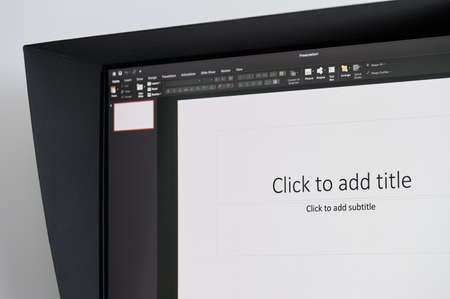Dans cet article, nous allons voir comment partager un PowerPoint, ou toute autre présentation, sur Zoom. Vous pouvez le faire en quelques clics pour les présentations les plus simples, mais pour les présentations plus complexes, vous aurez peut-être besoin de quelques outils supplémentaires.
7 choses que vous ne saviez pas que vous pouviez faire dans PowerPoint
Comment partager un PowerPoint dans une réunion Zoom ?
Pour une présentation où vous n’avez pas besoin de voir vos notes, le partage d’un PowerPoint est un processus rapide.
Ouvrez votre présentation et fermez toutes les fenêtres dont vous n'avez pas besoin. Cela limitera le désordre et les distractions. Connectez-vous à votre appel Zoom et, lorsque vous êtes prêt à présenter, cliquez sur Partager l'écran en bas de la page. Choisissez votre présentation dans le menu. Lorsque vous utilisez un écran unique, vous devez toujours choisir le programme spécifique que vous souhaitez partager. Vous protégerez ainsi vos données et éviterez les fenêtres pop-up et autres interruptions. Allez dans l'onglet Diaporama de PowerPoint et cliquez sur Depuis le début. Pour une présentation plus fluide, faites-le avant que quelqu'un d'autre ne se joigne à l'appel, si possible. Utilisez les commandes dans le coin inférieur gauche ou les commandes du clavier pour vous déplacer dans votre présentation comme d'habitude. Veillez à cliquer sur la fenêtre de présentation si vous utilisez les commandes au clavier. PowerPoint ne reconnaît pas les entrées du clavier si vous ne cliquez pas délibérément sur la fenêtre.
Comment partager un PowerPoint avec Zoom et continuer à voir les notes ?
La meilleure façon de voir vos notes est d’utiliser un deuxième moniteur et les outils Presenter View de PowerPoint. Vos notes et vos commandes sont alors sur un écran, visibles uniquement par vous, et votre présentation est sur l’autre.
Ouvrez votre PowerPoint et passez en mode Presenter View pour voir vos notes. Ce mode ouvre deux fenêtres : La présentation et le panneau de contrôle. Faites glisser le panneau de configuration vers votre écran principal et la fenêtre de présentation vers votre deuxième écran. Vous pourrez voir et contrôler votre présentation en regardant directement dans votre webcam si vous l'utilisez, et vous n'aurez pas à tenir votre cou en biais pour utiliser les commandes. Connectez-vous à l'appel Zoom et cliquez sur Partager l'écran en bas de la page. Choisissez votre fenêtre de présentation. Si vous devez présenter d'autres documents ou matériels en plus de votre présentation, ouvrez-les et réduisez-les sur votre écran et partagez plutôt votre deuxième écran. Vous pourrez ainsi afficher rapidement ces documents sans perturber votre flux de travail.

Conseils pour une meilleure présentation Zoom
Si vous n’êtes pas l’organisateur de la réunion, contactez-le et demandez-lui quelles sont les autorisations qu’il a mises en place et si vous avez besoin d’une autorisation pour partager votre écran.
Pour les réunions où plusieurs personnes partagent la même présentation, réservez un appel un jour avant et entraînez-vous à « céder » le contrôle des diapositives dans Zoom. Sinon, la personne qui partage son écran doit se préparer à passer à la diapositive suivante lorsqu’elle y est invitée. Chacun doit également disposer d’une copie à jour de la présentation, afin de pouvoir la poursuivre si quelqu’un quitte la réunion.
En gardant à l’esprit la loi de Murphy, il est bon de conserver vos notes à un ou deux autres endroits. Pensez à utiliser votre téléphone et une copie imprimée pour vous assurer que vous pouvez compter sur l’une des deux sources supplémentaires pour vos notes si tout va mal.
FAQ
Comment s’enregistrer en vidéo lors de la présentation d’un PowerPoint sur Zoom ?
Pour vous enregistrer en train de faire une présentation PowerPoint sur Zoom, lancez Zoom et PowerPoint ; veillez à fermer toutes les autres applications. Créez une nouvelle réunion Zoom, sélectionnez Partager l’écran, sélectionnez votre présentation PowerPoint, puis cliquez sur Partager. Lancez votre diaporama PowerPoint. Dans Zoom, choisissez Enregistrer > Enregistrer sur cet ordinateur. Votre ordinateur est maintenant en train d’enregistrer.
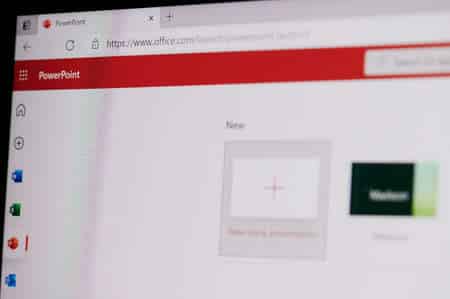
Comment partager une présentation PowerPoint sur Zoom à l’aide d’un iPad ?
Rejoignez la réunion Zoom depuis votre iPad en utilisant l’application mobile Zoom pour iOS. Ouvrez votre présentation PowerPoint et appuyez sur Partager le contenu dans les commandes de la réunion. Vous pouvez utiliser les outils d’annotation et de dessin de PowerPoint pour faire des annotations sur vos diapositives si vous le souhaitez.